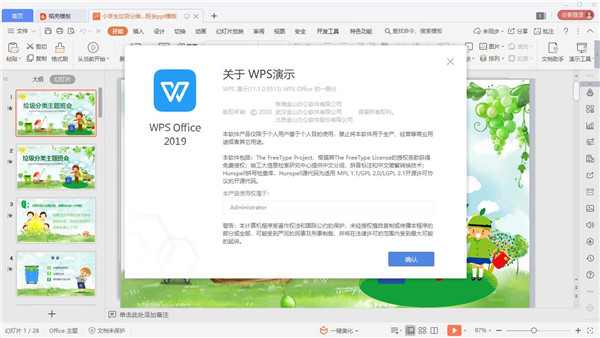-
wps office 2019 for linux个人版下载 v11.1.0.11691 官方版
- 大小:394.40MB 更新时间:2023-03-05 10:32:00
- 类别:办公软件 系统:PC
- 详情
软件介绍
提起wps office 2019,想必大家并不陌生,这是一款功能强大且十分经典的应用办公软件,该软件不仅可以帮助用户实现关于文字、表格、演示,PDF阅读等多种功能使用,还可以极大的提高用户的办公效率,从而受到了用户的一致好评。为了便于linux系统用户,wps office官方特此推出了wps office 2019 for linux个人版,其又称WPS Office Linux版。该软件功能也十分强大,首先WPS Office Linux版拥有一体化的操作界面,可以更加便于用户进行使用。其次,软件内提供了关键词快速切换工作表的功能,大大提高的用户的工作效率。甚至还提供了阅读模式、护眼模式、拆分合并填充单元格等等功能,甚至还可以支持用户使用多层函数来完成嵌套公式,从而更加精准的提高工作上制作表格的效率等等。
简而言之,如果你是wps office的忠实用户,正在使用Linux系统。一定不要错过WPS Office Linux版,欢迎有需要的小伙伴前来下载体验。
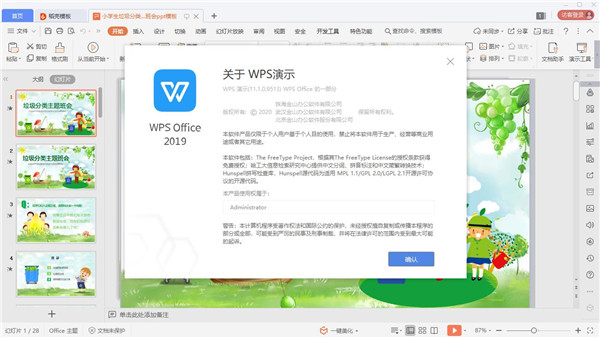
wps office 2019 for linux个人版介绍
1、用于制作文本文档,幻灯片和构建信息电子表格的完整工具
2、与Microsoft Office和Google Docs / Eps完全兼容
3、有超过200种字体和100个迷人的迷人模板
4、拥有团队合作的工具,例如跟踪文档更改,评论和拼写错误
5、超过数百种可用于电子表格的公式
6、支持文档加密和读写文件权限的定义
wps office 2019怎么设置默认保存
1、打开wps office 2019 for linux个人版,导入文档之后,点击文件按钮下拉;
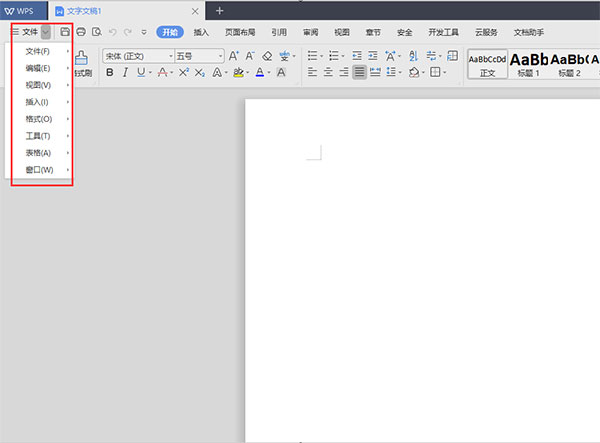
2、打开下拉之后选择工具按钮选项下的备份中心按钮;
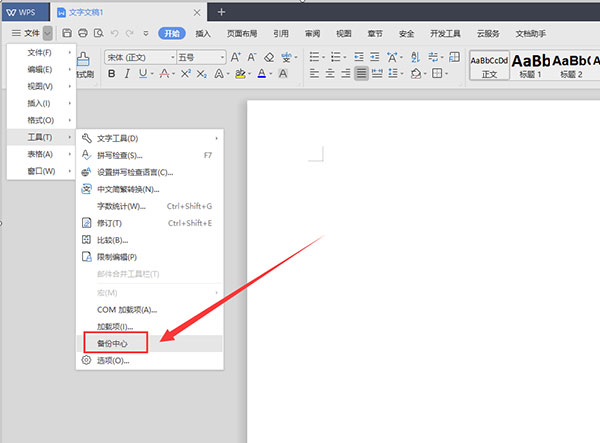
3、点击打开备份中心,点击设置按钮选项;
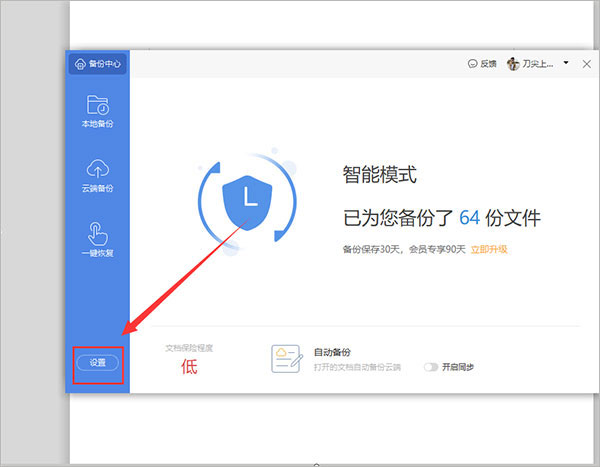
4、点击【设置】之后,系统的设置是【启用智能备份】;
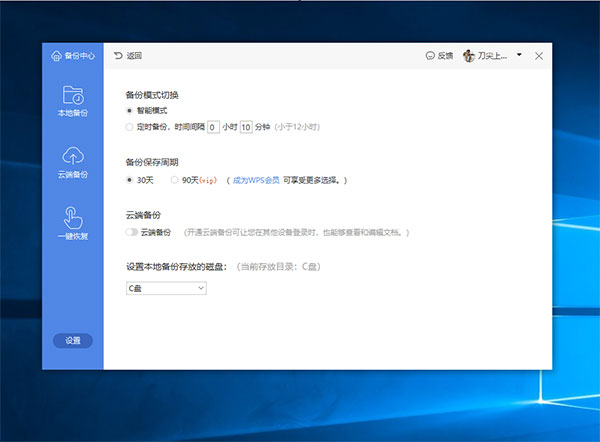
5、在备份模式下切换到定时备份,设置好时间,就可以自动保存。
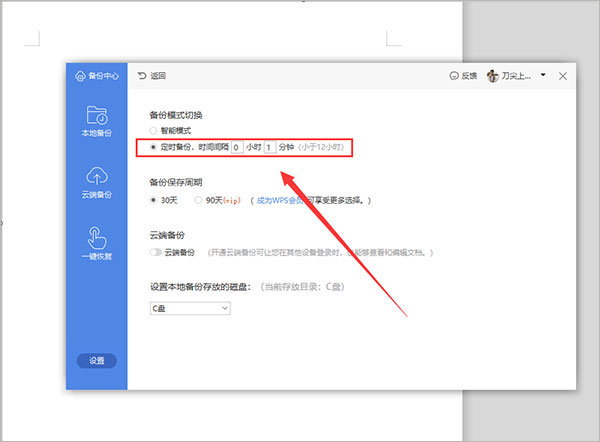
wps office怎么做文档?
1、在打开的wps文档中输入要显示的内容,并根据自己的需要设置字体和字号;
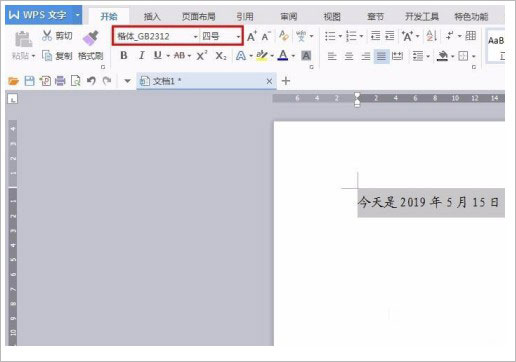
2、设置完成后,单击红色线框标记的“保存”按钮;
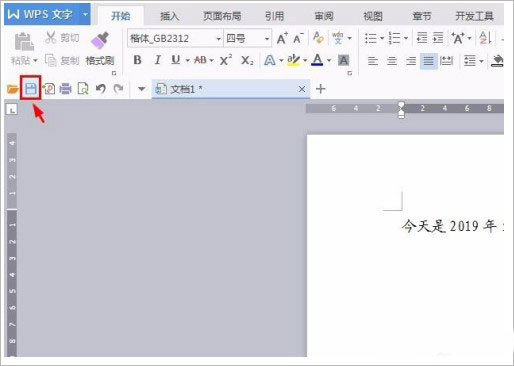
3、将文档保存至合适的位置,就完成啦。
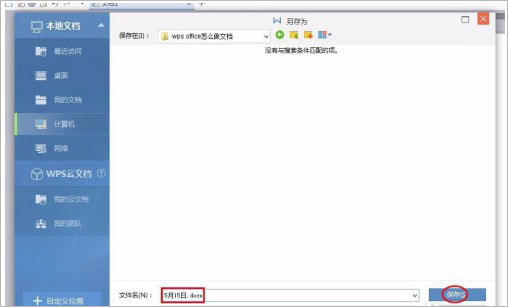
更新日志
v11.1.0.11691版本
WPS公共:
1. 优化程序文案图标,调整部分页面背景色和slogan,全新的视觉体验
2. 全新另存对话框,并支持记忆上次使用的保存方式
3. 支持图片裁剪后将图片还原成未裁剪的状态
4. 支持图片属性设置透明度,SVG图片支持设置渐变填充效果
5. 支持按“ctrl”键,展示“粘贴选项按钮”的菜单
6. 支持快速访问工具栏热键、添加全部命令
7. 支持WPS加载项在操作系统不同用户下均可正常使用
8. 支持替换JSAPI的根对象wps为Application,兼容老版本中以wps为根对象的语法解析
9. 优化首页右侧面板及组件标签悬浮面板、支持首页文档列表多选
10. 优化云文档格式图标,新增dbsheet格式图标
11. 优化功能区图标显示,状态栏按钮重新整理排列
12. 优化右键菜单,调整部分图标显示及入口显示逻辑,增删部分图标热键
13. 优化功能区样式类命令展示方式,分组逻辑、命令文案、高频命令位置
14. 优化关闭单个标签时⽂档未保存的提示对话框
15. 支持自定义主题色功能,用户可根据自己的需求做自定义配色
16. 支持插入附件时可选择转上云后获取分享链接插入
17. 优化文档安全功能UI界面,重做对话框,加入指定人头像和昵称等
18. 优化明文水印,重新定义水印显示效果
19. 优化离线秘钥,支持离线打开编辑保存安全文档
20. 优化安全文档分享体验,升级分享组件
21. 优化文件路径拼接,规范文件路径
22. 解决多账号问题,优化云文档注册登录流程
23. 解决Fedora36系统,CEF功能无法使用问题
24. 解决升级Ubuntu22.04系统,无法启动WPS客户端问题
25. 解决WPS扫码登录偶现登录失败的问题
WPS文字:
1. 支持章节导航面板多页显示,解决大文档章节导航面板效率问题
2. 支持选择格式相似的文本,方便用户快速选中具有相同或相似的字段格式
3. 支持在HTML写盘时保留内容控件属性
4. 优化文档崩溃机制,降低崩溃率
5. 优化打印预览功能,打印预览选项卡添加修改纸张方向、页边距等便捷入口
6. 优化样式窗格功能,样式显示预览效果优化,提供可直接显示无需预览的效果
WPS表格:
1. 新增函数Sequence、Randarray、Filter、Unique、Sort、Sortby、XMatch、XLookup
2. 支持筛选非空白项
3. 被引用区域为table区域子集时,table区域改变,引用table区域会同步更新
4. 支持在下方右侧插入行列
5. 工作表子菜单新增【创建副本】
6. 支持更多货币格式
7. 支持键盘右侧的Alt键+=号键求和
8. 筛选按钮替换svg图标,解决高分屏下图标模糊的问题
9. 优化排序提醒弹框文案,增加合并单元格定位逻辑
10. 提升合并单元格后的效果,提高编辑表格效率
11. 提升冻结窗格功能便捷性,增强交互体验
12. 优化复制为图片,当图片过大时,新增图片截取提示和原因说明
13. 优化表格组件内右键菜单
14. 优化华为平板触屏,增加单元格控点
15. 支持用户设置文档属性时选择链接到内容
WPS演示:
1. 支持放映模式下激光笔、放大镜、聚光灯三个辅助功能,可用于着重标示某位置、支持局部放大、实现重点聚焦
2. 支持复制、拖动音视频到文档中,支持插入webm格式视频
3. 支持将幻灯片重用功能
4. 支持文本增加高亮背景色功能
5. 支持通过绘制表格创建表格以及绘制表格线条,支持通过橡皮擦擦除表格线条
6. 支持快捷键Ctrl+D进行对象等距离复制粘贴操作
7. 支持文字强调色功能,支持功能区设置入口,修改强调色文本的排版,内嵌增加高亮色属性值,可以进行设置和读取
8. 在选项设置中新增单屏幻灯片放映模式下的放映工具栏关闭选项
9. 优化功能区下拉菜单图标风格
10. 优化智能图形自定义排版功能
11. 优化动画选项卡的布局,新增一些快速入口
12. 优化演讲者视图放映界面,新增双屏放映工具等功能
13. 优化二进制兼容提示框样式和提示文本
14. 解决SVG图片格式的项目符号,另存二进制格式后丢失的问题
查看全部
同类推荐
-

Pitch下载 99.54MB 版本: Pitch是一款以团队协作为核心的文稿演示软件,专为团队间的交流而设计。它提供了创建演示文稿、设置工作区域、保存模板、自定义颜色和字体等功能,可以满足用户对编辑文档的需求。Pitch还支持团队成员之间的合作,能够实现美观、清晰的演示效果。对于需要进行团队合作的用户来说,非常推荐使用Pitch。
下载 -

EasyConnect电脑版下载 25.97MB 版本: EasyConnect电脑版是一款功能强大的网络工具,使用它不需要进行复杂的操作和配置,只需下载安装并打开即可完成连接。通过EasyConnect,用户可以在办公室之外访问公司内网的所有系统和应用。当公司部署了深信服远程应用发布解决方案后,所有的业务系统和应用都可以轻松迁移到移动互联网上。这意味着用户可以通过手机、平板电脑等智能移动终端随时随地进行业务操作。
下载 -

PDF智能助手官方版下载 78.41MB 版本: PDF智能助手是一款功能强大、界面简洁的专业PDF处理软件。它具备强大的内核支持,适用于32位和64位运行环境,并支持所有常见的PDF格式。这款软件能够帮助用户轻松处理PDF图像,提供剪切、编辑和合并等操作。它还可以将Word、Excel、PPT和图片等文件一键转换为PDF格式,并能智能识别图像区域并自动裁剪多余范围。
下载 -

PDF分割剪切器下载 4.10MB 版本: PDF分割剪切器是一款专用于PDF页面分割和裁剪的软件工具,它提供了多种自定义的PDF页面删除和分割操作。您可以选择一键将PDF文件的每一页分割为独立的PDF文件,也可以按照您设定的页面范围进行分割,例如按每3页或每5页分割为一个PDF文件。该软件还支持轻松删除不需要的PDF页面,您可以一次性删除奇数或偶数页面。
下载 -

嘟伴电脑版下载 89.13MB 版本: 嘟伴电脑版(曾用名六度云办公)是一款专注于办公的智能云平台,属于嘟伴旗下产品。该软件提供了基于企业通讯录的即时消息、名片库、工作群等服务,能够量身定制办公解决方案,满足用户的各种使用需求。此外,嘟伴平台采用了先进的加密技术,确保公司内部消息传递的安全性,让员工可以放心使用。用户可以直接查看公司的组织架构,快速创建公司群或部门群,并可以通过文字、图片、语音、视频等多种方式进行沟通。
下载 -

蓝山Office2024最新版下载 2.14MB 版本: 蓝山Office2024最新版是一款由上海蓝山办公软件有限公司推出的办公软件。该软件支持多端互通,适用于Windows和Mac等操作系统。用户可以利用这款软件快速打开各种格式的Word文档,并对其内容进行编辑处理。此外,该软件还提供文字编辑、文档阅览和电子表格制作等功能。
下载 -

Rapid PDF Count下载 46.94MB 版本: Rapid PDF Count是一款功能强大、专业的PDF页数生成应用,该软件在基于简约、快捷且易用的功能特色基础上,不仅拥有着简单直观的操作界面,可支持Zip存档、Rar存档、7z存档等多种不同格式文本进行操作。
下载 -

Best PDF Combine PDF下载 13.21MB 版本: Best PDF Combine PDF是一款功能强大的PDF合并、转换、修改和保护工具。它可以帮助用户快速将多个PDF文件合并成一个,从而创建页面更多的文件。您只需将多个单独的页面文件添加到软件中,然后点击合并按钮即可生成新的PDF文件。除了合并功能,该软件还提供了许多其他强大的功能,如添加水印、旋转页面、裁剪页面、提取页面、删除页面、加密文件、PDF签名和更改信息等。
下载 -

王码五笔输入法官方下载 729.14KB 版本: 王码五笔输入法是国内常用且广泛接受的一种汉字输入法,也是国内首款五笔输入法。新版的王码五笔输入法在原有词库的基础上新增了8140条词语。相较于拼音输入法,五笔输入法具有重码率低的特点,而且一旦熟练掌握五笔输入法,输入汉字的速度明显高于拼音输入法。如果你正在寻找一款易用的五笔输入法,王码五笔输入法绝对是一个不容错过的选择。
下载 -

Office2024专业增强版 3.06GB 版本: Microsoft Office2024专业增强版是微软最新推出的办公软件套装。该版本在界面上略有调整,但整体变化不大,主要更新集中在功能方面,引入了智能AI技术。Microsoft Office 2024提供了更加全面的操作逻辑和办公模式,以满足用户的工作需求。这个版本包括一系列常用组件,如Word、Excel、PowerPoint等,为用户提供了强大的办公功能。它还秉承了微软一贯的稳定性和可靠性,注重安全性和错误修复。
下载